
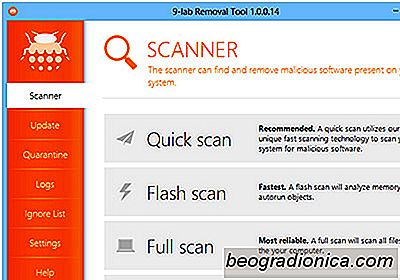
A medida que el malware evoluciona continuamente, también lo hacen las empresas de seguridad que luchan con soluciones de seguridad igualmente robustas y de primera categoría. Y gracias a una mayor conciencia, también lo es el conocimiento y la experiencia de los usuarios finales para mantener su PC a salvo de amenazas maliciosas. 9-Lab Removal Tool es una avanzada aplicación anti-malware para Windows diseñada para cuidar software sombrío acechando en su computadora. La aplicación elimina eficazmente el malware, incluidos virus, troyanos, rootkits, claves de registro maliciosas, spyware y otros elementos dañinos o potencialmente no deseados de su máquina. La aplicación se compone de una interfaz de usuario simple y cuenta con un motor de protección avanzado que puede detectar y eliminar malware de todos los rincones y rincones de su PC, incluidas las ubicaciones ocultas y los servicios lanzados al inicio del sistema.
9-Lab Removal Tool tiene un diseño barebone y aloja sus botones de navegación a la izquierda etiquetados como Scanner, Update, Quarantine, Logs, Ignore list, Settings y Help. Es cuatro diferentes métodos de escaneo. La opción de exploración rápida solo analiza las ubicaciones principales del sistema y las claves de registro. Flash Scan, por otro lado, es bastante rápido, pero solo analiza la memoria y los objetos de ejecución automática. Los usuarios que deseen un análisis de nivel más profundo y profundo de su sistema querrían optar por la exploración completa, ya que analiza todos los archivos y las carpetas. Y, por último, se puede analizar solo un grupo de archivos y carpetas mediante un método de escaneo personalizado.

El motor de detección de malware de la aplicación es bastante robusto. Simplemente haga clic en el método de escaneo de su elección y recuéstese mientras la herramienta completa el escaneo. El tiempo de escaneo puede variar de unos minutos a horas, según el tipo de escaneo que elija y las especificaciones de su computadora. Durante nuestras pruebas, le di una oportunidad a Quick Scan y me sorprendió bastante que 9-Lab Removal Tool detectara seis archivos maliciosos en mi computadora, aunque algunos parecían falsas alarmas. Puede hacer clic en el botón Mostrar resultados después del escaneo para obtener más detalles sobre los artículos sospechosos. Desde allí, puede elegir Poner en cuarentena los archivos o dejar que la aplicación los elimine. La aplicación también crea archivos de registro de cada proceso de escaneo que realice.

Mantener las definiciones de malware actualizadas es extremadamente importante para garantizar que la herramienta pueda eliminar las amenazas más recientes. Puede verificar y aplicar actualizaciones no solo para las definiciones de virus sino también para la herramienta en el panel de Actualización. Otra característica interesante de la aplicación es la Lista de Ignorados. Le permite agregar elementos personalizados que desea excluir del proceso de escaneo. Esto puede ser útil si desea evitar los falsos positivos con respecto a las aplicaciones y archivos de confianza, que de lo contrario se detectarían como malware debido al tipo de código que contienen.

Steam Halloween Sale 2017: los juegos más terroríficos y las mejores ofertas que puedes conseguir
Si tienes la mala suerte de perderte la venta de Steam Summer 2017, no te preocupes. Steam te tiene cubierto. La venta de Steam Halloween 2017 ha comenzado. Este está programado para finalizar el 1 de noviembre. Este Halloween, puedes tener en tus manos juegos de terror que te entretendrán y atemorizarán.

Obtenga el add-on del proyecto Noun para Photoshop, Illustrator, e InDesign
El proyecto Noun es un recurso increíble gratis iconos. El único requisito para usar los íconos es que usted acredite a los diseñadores cuando usa su trabajo. Por un monto bastante nominal, puede obtener acceso ilimitado a todo lo que el sitio tiene para ofrecer, sin regalías. A principios de este mes, se lanzó el complemento Noun Project para MS Word y MS PowerPoint.